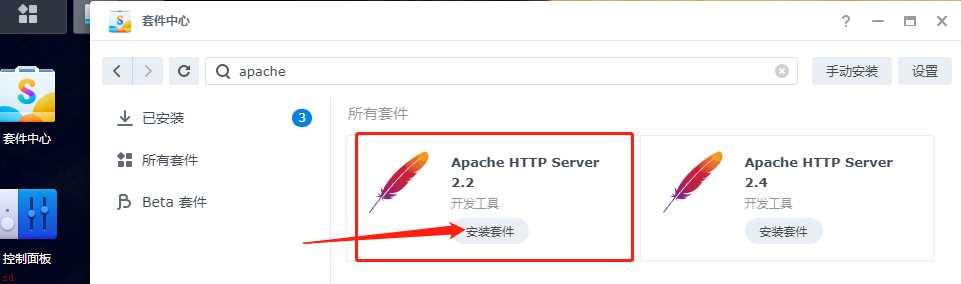去年10月的Y9000X发布会上,联想推出了智能网络存储解决方案——联想个人云存储。实际上它就是个NAS设备,私有云。联想个人云存储T1采用私有网络加密协议传输,不必担心网络传输时的数据泄露。数据点对点直传,无需中转服务器,保障传输安全。内设保险箱,数据AES128加密,双层保险。支持百度网盘,多重备份。个人独立账户,家庭成员分账户管理,打造属于自己的隐私空间。
安装步骤如下:
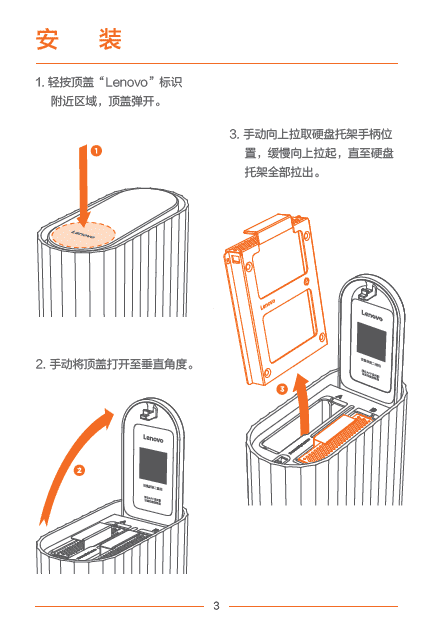
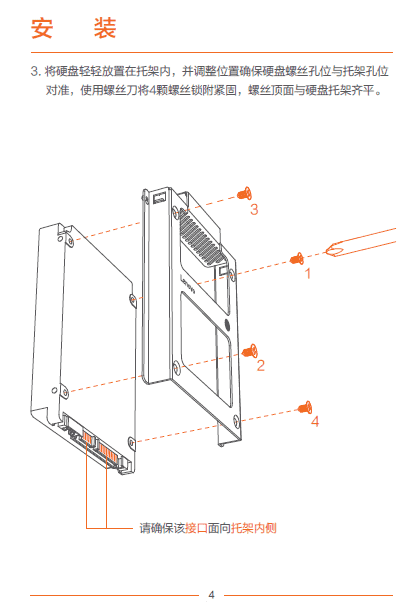
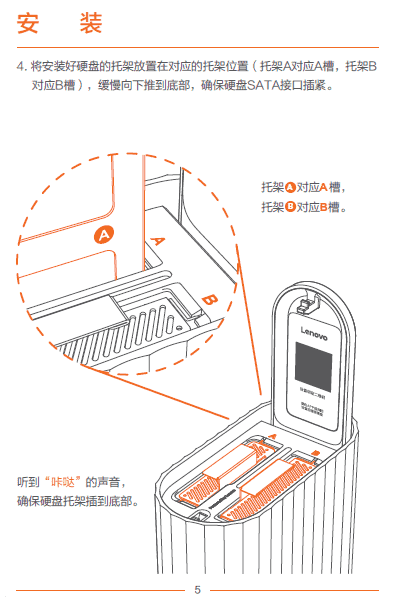
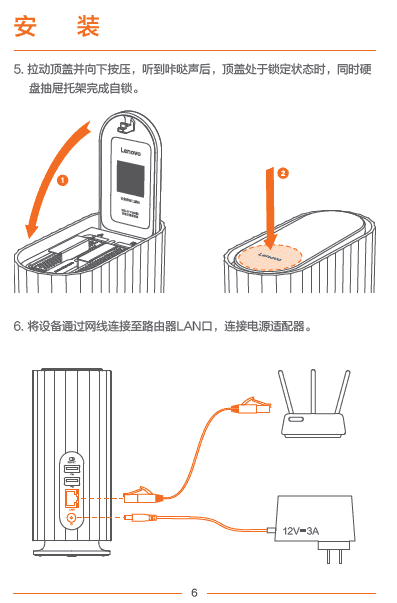
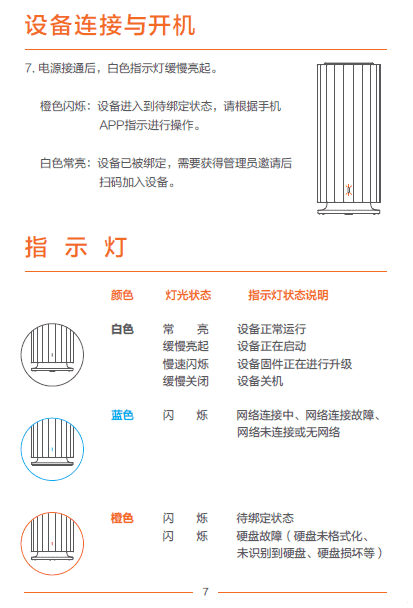
移动端:
1、下载并注册联想个人云存储APP软件“数据守护者”:通过扫描说明书里的APP二维码或在联想应用中心搜索“数据守护者”,下载并安装;
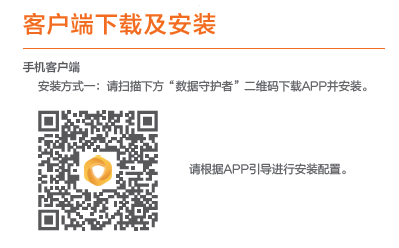
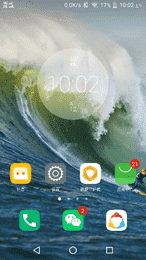
2、使用产品赠送的网线(六类网线),将设备与路由器LAN口连接;将电源适配器一端与设备连接,另一端连接到电源接口;此时,设备通电并启动,指示灯由白色缓慢亮起,直到转为橙色闪烁状态;
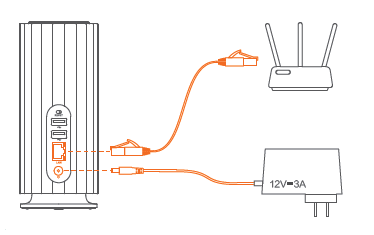
3、 绑定联想个人云存储:使手机和联想个人云存储网络处于同一局域网内,打开【数据守护者APP】,注册Lenovo ID并登陆(如已有Lenovo ID可直接使用,为考虑后续因手机停用导致无法登陆情况,建议使用账号密码方式登录),点击【添加设备】进入到设备绑定界面,软件会自动扫描到个人云存储设备,点击绑定设备;
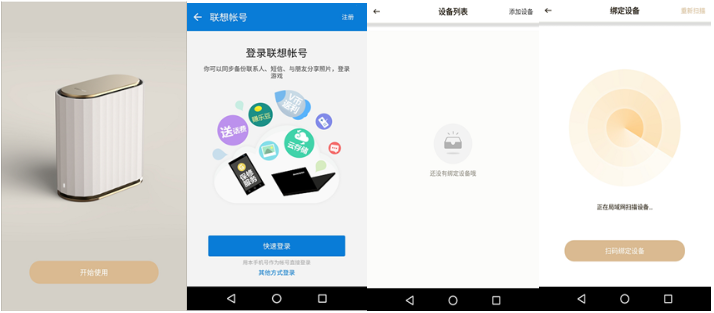
4、 如您无法自动扫描到设备,可通过扫描设备顶盖内部的二维码,进行绑定操作;
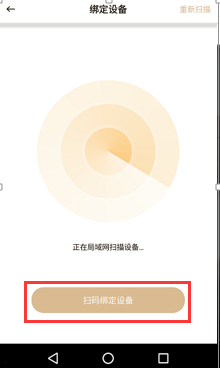
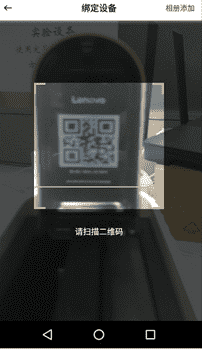
5、开始使用,体验联想个人云存储给您提供的服务。
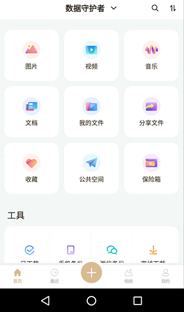
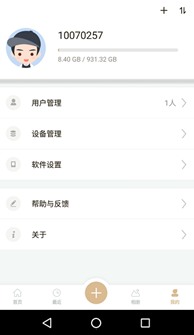
PC端:
1、 需先在手机端安装并绑定联想个人云存储,然后在电脑上打开网址:https://personalcloud.lenovo.com.cn/download/,选择对应的版本下载(MAC版本暂不支持);
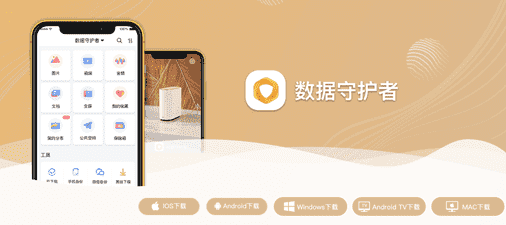
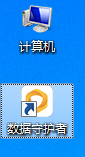
2、打开【数据守护者】,登录联想账号(在手机端已经绑定安装的账号);
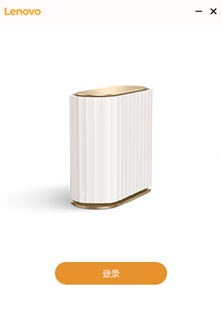
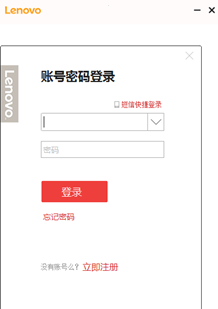
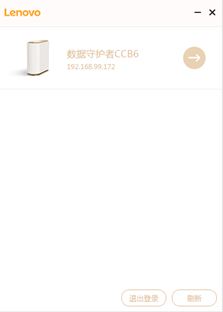
3、若在手机端未绑定,提示“请使用手机客户端添加设备并刷新”,如图,则需要在手机上先绑定再到PC端登录使用;
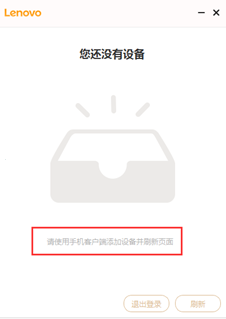
4、点击【数据守护者CCB6】进入,开始使用,体验联想个人云存储给您提供的服务。
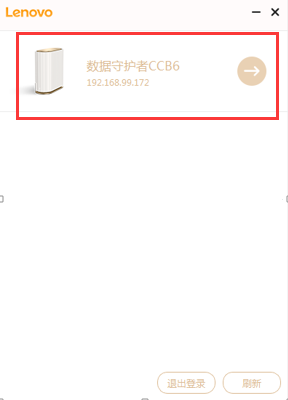
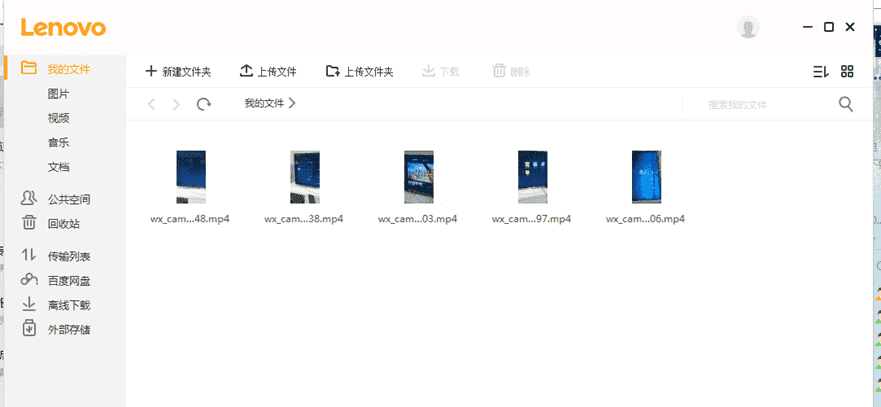
1、硬盘安装后会进行格式化,您需要提前备份好硬盘数据资料。
2、为避免数据丢失或硬盘损坏,禁止带电热插拔硬盘。
3、禁止直接插拔电源,需要先使用APP进行关机后再断电。
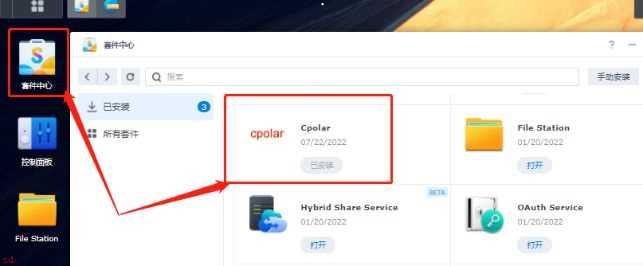
群晖NAS-7.X版搭建博客网站,并内网穿透发布公网可访问-4-8